Điện thoại Android của bạn có vẻ hoàn toàn an toàn khi khóa màn hình, nhưng điều đó chưa chắc đã đúng. Trừ khi bạn điều chỉnh đúng các cài đặt, màn hình khóa vẫn có thể cho phép truy cập tin nhắn, các nút điều khiển và thậm chí cả tùy chọn thanh toán – tất cả mà không cần mở khóa thiết bị. Điều này đặt ra một rủi ro đáng kể về quyền riêng tư và bảo mật dữ liệu cá nhân của bạn. Là một chuyên gia tại thuthuatmobile.net, chúng tôi sẽ hướng dẫn bạn từng bước để “tăng cường bảo mật Android”, biến chiếc smartphone của bạn thành một pháo đài vững chắc trước những truy cập trái phép.
1. Sử dụng mã PIN mạnh mẽ
Thiết lập vân tay hoặc nhận diện khuôn mặt là một cách tuyệt vời để bảo mật điện thoại Android. Tuy nhiên, lớp khóa thực sự đứng giữa dữ liệu của bạn và một người lạ chính là mã PIN. Nếu bạn đang sử dụng những mã PIN dễ đoán như “0000”, “1212” hoặc “2580”, lớp phòng thủ này thực sự mỏng manh.
Lý do là bất kỳ ai muốn đột nhập vào điện thoại của bạn đều biết những mã PIN phổ biến, từ năm sinh và các chữ số lặp lại đến các mẫu hình vẽ từ trên xuống dưới. Kết hợp với dấu vân tay nhờn trên màn hình có thể tiết lộ các số bạn hay nhấn nhất, việc đoán mã của bạn trở nên dễ dàng hơn nhiều.
Một cách khắc phục đơn giản là sử dụng mã PIN 6 chữ số hoặc tốt hơn nữa là một mật khẩu đầy đủ bao gồm cả chữ và số. Điều này sẽ không gây phiền phức vì phần lớn thời gian bạn sẽ sử dụng vân tay hoặc khuôn mặt để mở khóa điện thoại. Để thiết lập, hãy vào Cài đặt > Màn hình khóa và AOD > Khóa màn hình và sinh trắc học và chọn tùy chọn ưa thích của bạn.
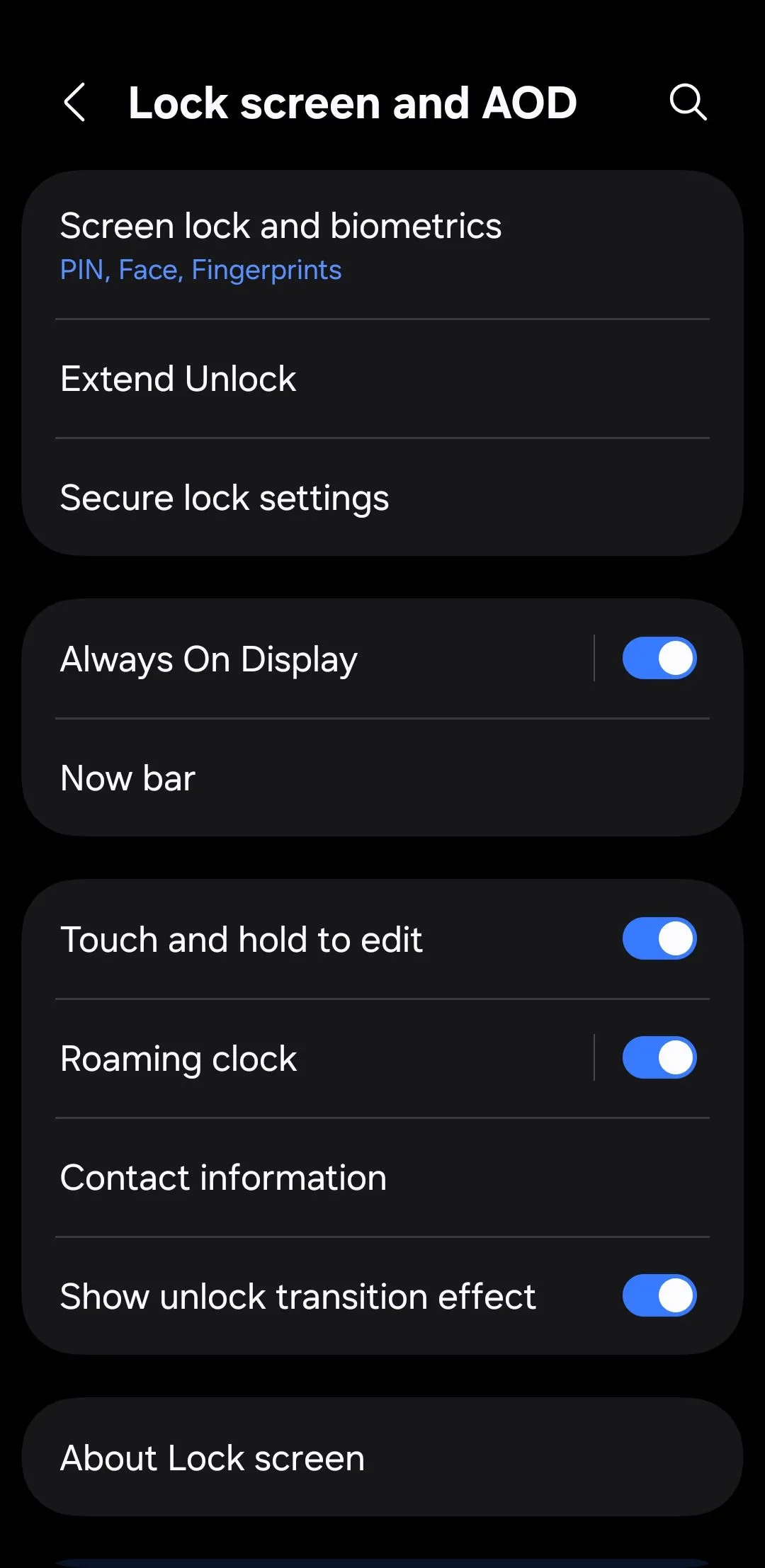 Màn hình cài đặt khóa màn hình và chế độ Luôn hiển thị (AOD) trên Android
Màn hình cài đặt khóa màn hình và chế độ Luôn hiển thị (AOD) trên Android
2. Đặt thời gian tự động khóa màn hình ngắn
Thật khó chịu khi điện thoại của bạn tự khóa trong lúc bạn đang đọc dở một cái gì đó, nhưng việc tăng thời gian hẹn giờ tự động khóa để tránh điều này lại không phải là một ý hay. Nếu điện thoại của bạn bị bỏ lại không khóa và không có người trông coi, dù chỉ trong chốc lát, ai đó sẽ không cần phải đột nhập. Cánh cửa đã mở toang.
Để đóng lại cửa sổ cơ hội đó, bạn có thể cài đặt điện thoại tự động khóa sau 30 giây không hoạt động bằng cách vào Cài đặt > Màn hình > Thời gian chờ màn hình. Nếu bạn thấy thời gian này quá ngắn, một số điện thoại Android có tính năng tiện lợi là Giữ màn hình khi đang xem hoặc tương tự, sử dụng camera trước để phát hiện xem bạn có đang nhìn vào màn hình hay không. Bằng cách đó, điện thoại sẽ luôn bật khi bạn cần, nhưng không quá lâu.
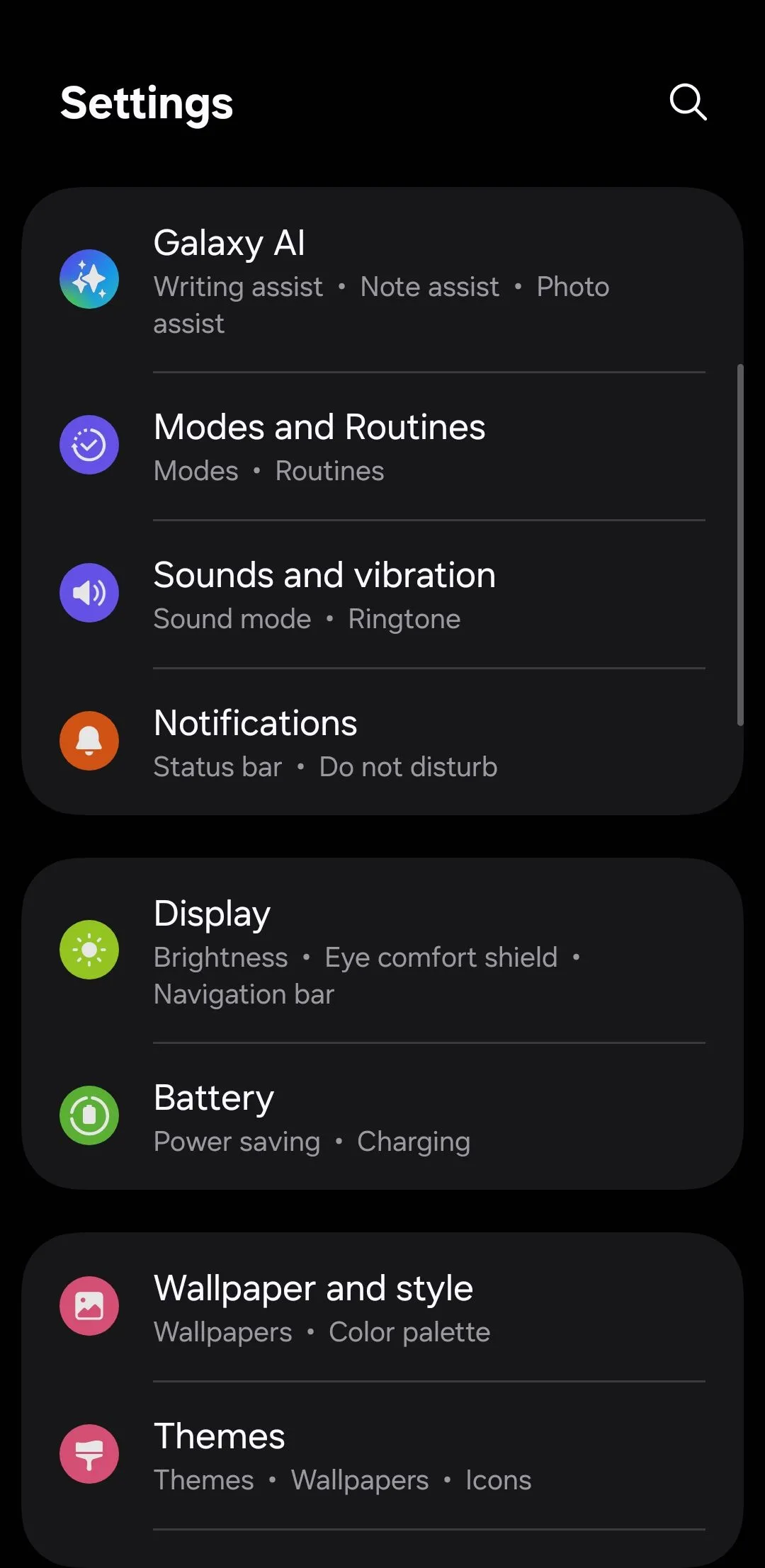 Trang chủ cài đặt trên điện thoại Android, mục Hiển thị
Trang chủ cài đặt trên điện thoại Android, mục Hiển thị
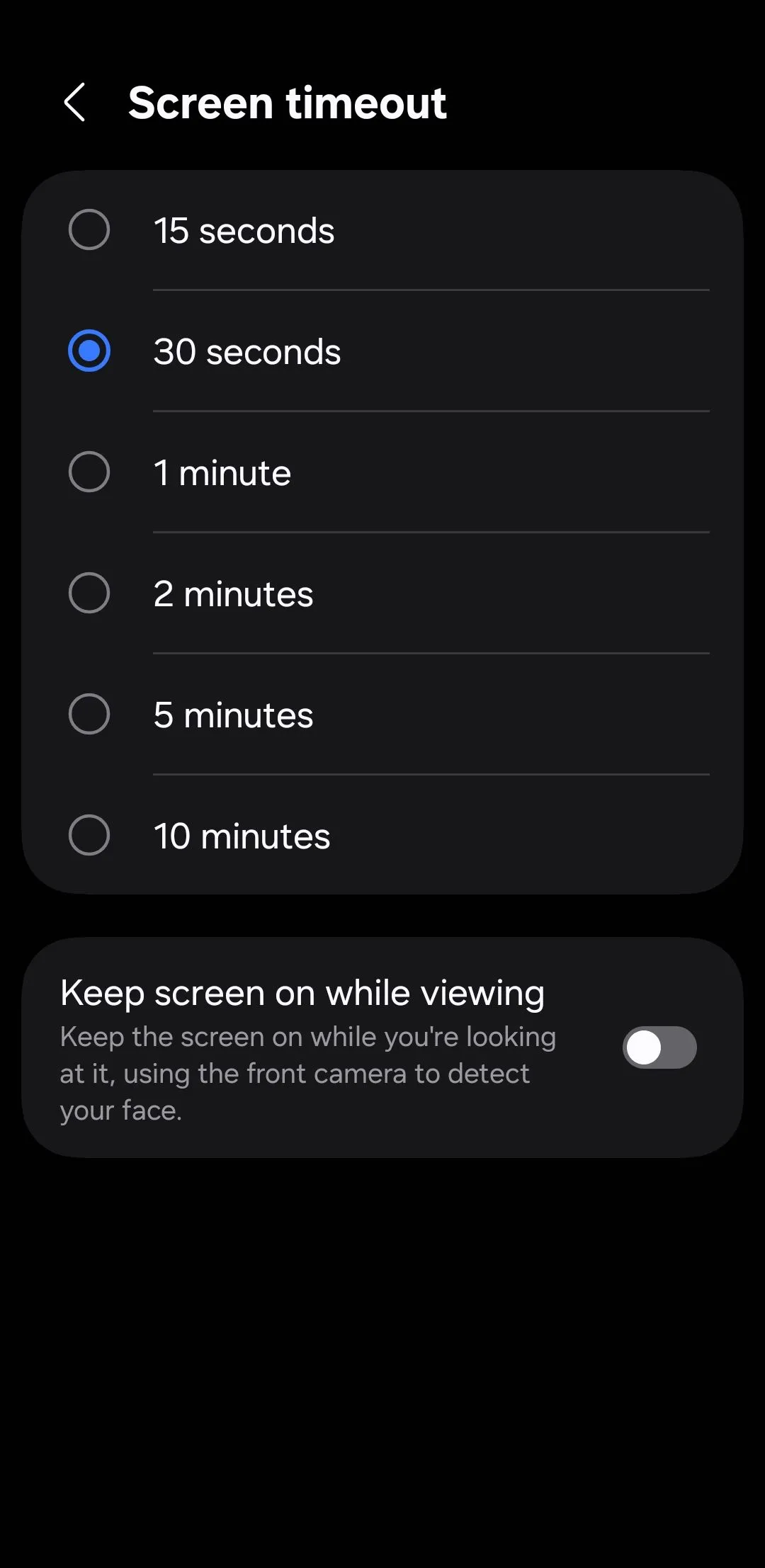 Cài đặt thời gian chờ màn hình (Screen timeout) trên Android
Cài đặt thời gian chờ màn hình (Screen timeout) trên Android
3. Tránh sử dụng Smart Lock hoặc Extend Lock
Smart Lock (hoặc Extend Lock) là một tính năng giúp điện thoại của bạn luôn mở khóa khi bạn đang cầm nó, gần một vị trí đáng tin cậy như nhà hoặc nơi làm việc, hoặc được kết nối với một thiết bị Bluetooth đáng tin cậy như đồng hồ thông minh hoặc ô tô của bạn. Bằng cách này, bạn chỉ cần vuốt lên trên màn hình khóa để mở khóa điện thoại.
Nhưng có một vấn đề rõ ràng: nếu ai đó lấy được điện thoại của bạn khi Smart Lock đang hoạt động – ví dụ bạn vẫn đang ở trong một địa điểm “đáng tin cậy” hoặc kết nối với ô tô – họ sẽ có toàn quyền truy cập mà không cần mã PIN hoặc sinh trắc học của bạn.
Đó là một rủi ro lớn, đó là lý do tại sao tốt nhất bạn nên tắt hoàn toàn Smart Lock hoặc Extend Lock. Để làm điều đó, hãy vào Cài đặt > Màn hình khóa và AOD > Smart Lock (hoặc Extend Lock), và tắt tất cả các tùy chọn: Địa điểm đáng tin cậy, Thiết bị đáng tin cậy và Phát hiện trên cơ thể.
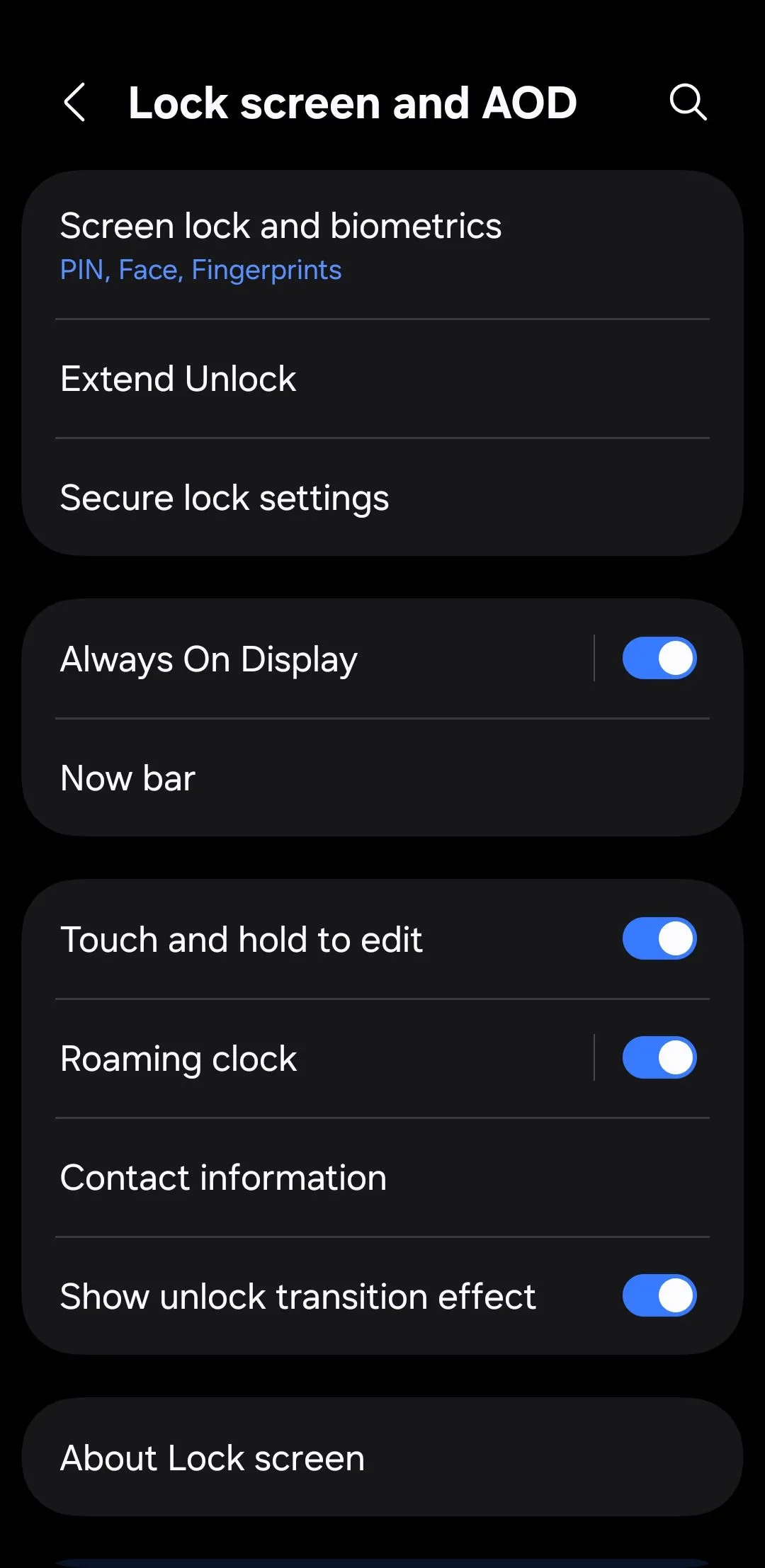 Màn hình cài đặt khóa màn hình và chế độ Luôn hiển thị (AOD) trên Android
Màn hình cài đặt khóa màn hình và chế độ Luôn hiển thị (AOD) trên Android
4. Khóa truy cập Cài đặt nhanh trên màn hình khóa
Khi bạn vuốt xuống từ đầu màn hình khóa, bạn sẽ có quyền truy cập tức thì vào các cài đặt như Wi-Fi, Bluetooth, Chế độ máy bay và Vị trí. Điều đó tiện lợi khi bạn đang vội, nhưng nó cũng có nghĩa là kẻ trộm có thể nhanh chóng bật Chế độ máy bay để chặn theo dõi, hoặc tắt Wi-Fi và Bluetooth để ngăn các công cụ đặt lại từ xa hoạt động.
Họ thậm chí có thể tắt Vị trí để ngăn bạn theo dõi điện thoại bị mất bằng tính năng Tìm thiết bị của tôi (Find My Device). Để loại bỏ lỗ hổng này, hãy vào Cài đặt > Màn hình khóa và AOD > Cài đặt khóa bảo mật và bật Khóa mạng và bảo mật.
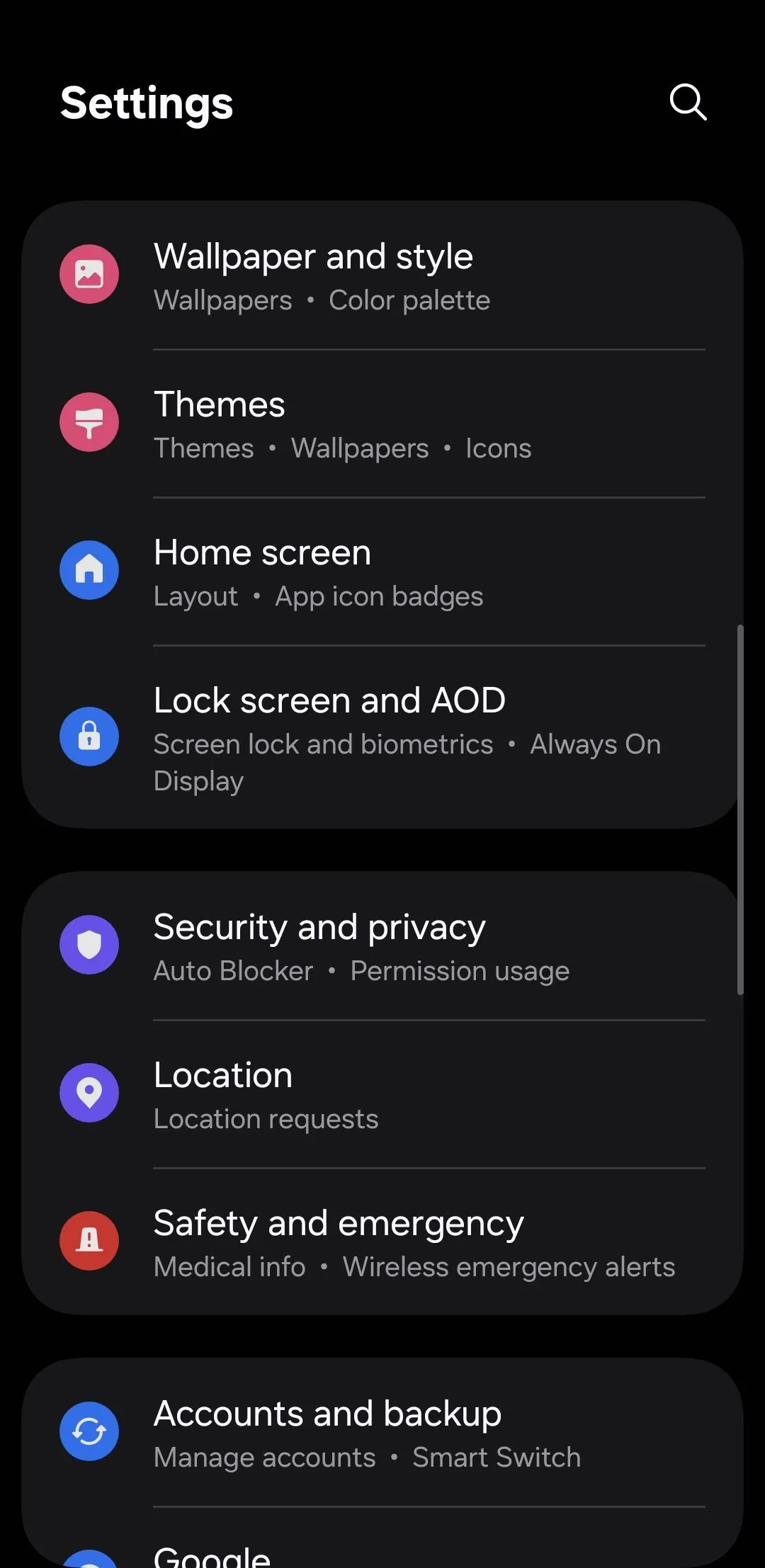 Menu cài đặt chính trên điện thoại Android, chọn mục Màn hình khóa và AOD
Menu cài đặt chính trên điện thoại Android, chọn mục Màn hình khóa và AOD
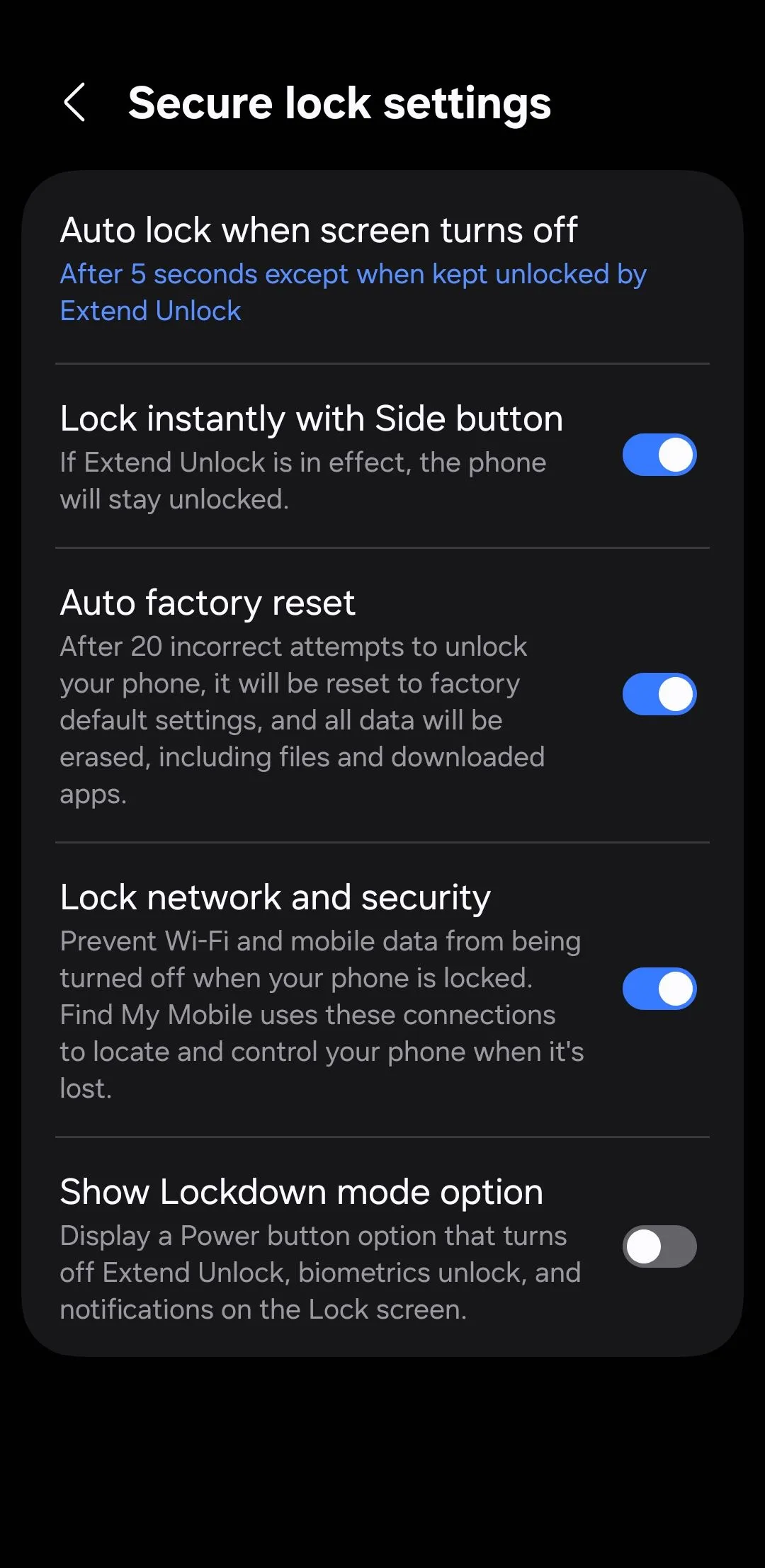 Màn hình cài đặt khóa bảo mật trên Android với tùy chọn khóa mạng và bảo mật
Màn hình cài đặt khóa bảo mật trên Android với tùy chọn khóa mạng và bảo mật
Sau khi cài đặt này được bật, các công tắc liên quan đến mạng như Wi-Fi và Chế độ máy bay sẽ bị khóa sau mã PIN hoặc sinh trắc học của bạn. Bạn vẫn sẽ có quyền truy cập vào những thứ cần thiết như đèn pin, Chế độ Không làm phiền và xoay màn hình, nhưng không có gì có thể làm mất an ninh.
5. Ẩn thông báo trên màn hình khóa
Việc có thể lướt qua tin nhắn, email hoặc cảnh báo mà không cần mở khóa điện thoại thật tiện lợi, nhưng điều gì sẽ xảy ra nếu ai đó lấy được thiết bị của bạn? Họ có thể xem những tin nhắn đó mà không cần mở khóa.
Điều này có nghĩa là mọi thứ từ các cuộc trò chuyện riêng tư đến mật khẩu dùng một lần (OTP) để đăng nhập vào tài khoản đều có thể hiển thị ngay trên màn hình khóa. Đây chính xác là loại thông tin bạn không muốn rơi vào tay kẻ xấu.
Để giữ thông báo màn hình khóa của bạn riêng tư, hãy vào Cài đặt > Màn hình khóa > Thông báo, sau đó chọn Ẩn nội dung. Cài đặt này vẫn sẽ hiển thị ứng dụng nào đã gửi thông báo, nhưng nó sẽ không tiết lộ nội dung tin nhắn. Tương tự, nếu bạn có bất kỳ widget nào trên màn hình khóa hiển thị thông tin nhạy cảm, tốt nhất bạn nên gỡ bỏ chúng.
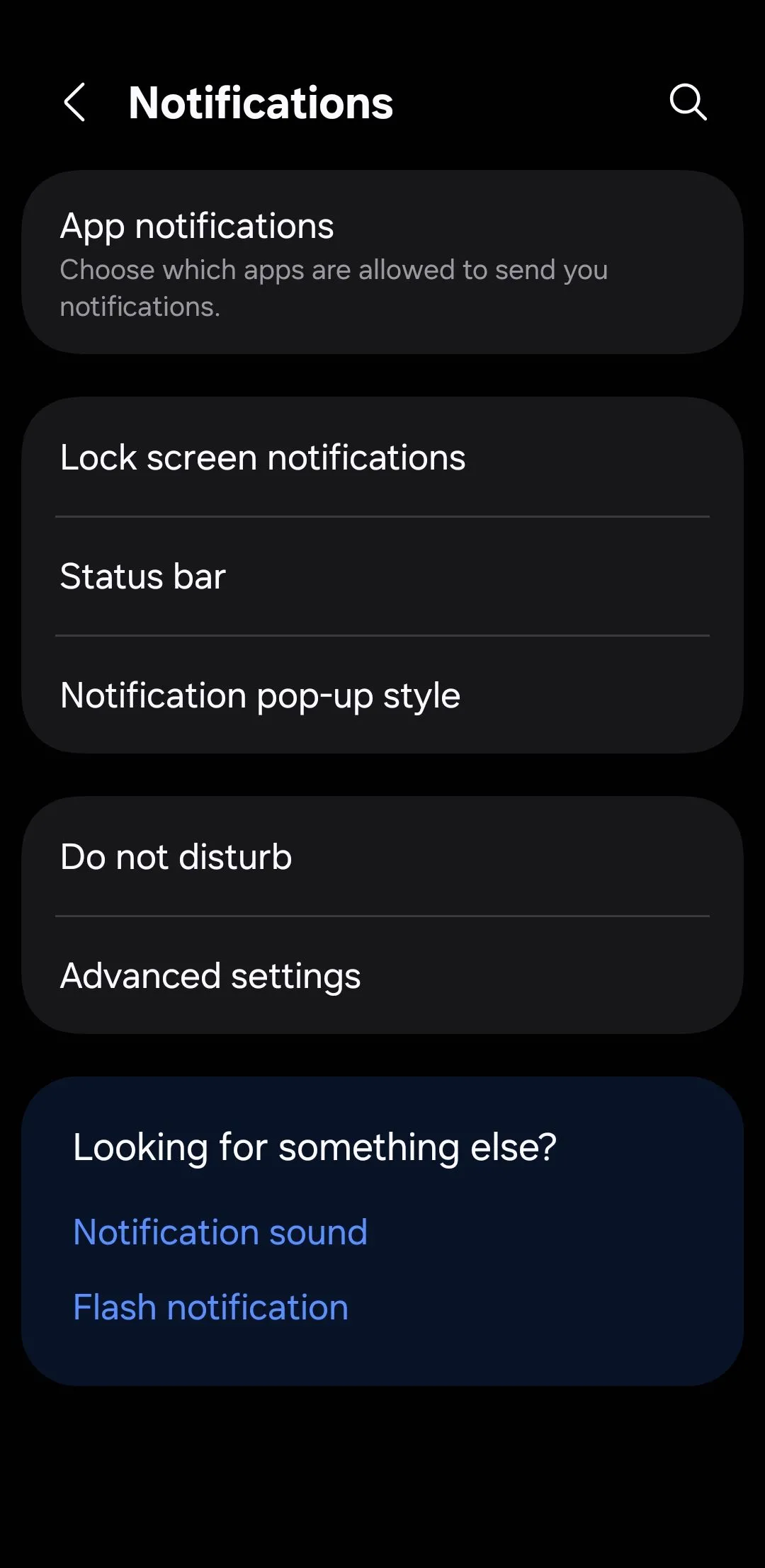 Cài đặt thông báo trên màn hình khóa Android với tùy chọn ẩn nội dung
Cài đặt thông báo trên màn hình khóa Android với tùy chọn ẩn nội dung
Bạn cũng có thể ẩn nội dung màn hình khóa trên cơ sở từng ứng dụng để giữ các nội dung nhạy cảm như tin nhắn hoặc cảnh báo ngân hàng ở chế độ riêng tư, trong khi vẫn hiển thị lời nhắc hoặc sự kiện lịch.
6. Yêu cầu mở khóa thiết bị trước khi dùng NFC
Giao tiếp trường gần (NFC) là công nghệ cho phép thanh toán không tiếp xúc và ghép nối thiết bị nhanh chóng. Tất cả những gì bạn cần làm là chạm điện thoại vào một thiết bị đầu cuối và mọi thứ sẽ diễn ra. Tuy nhiên, vấn đề là bất kỳ ai cũng có thể sử dụng điện thoại của bạn để làm điều đó.
Để khóa chặt, hãy bật yêu cầu mở khóa thiết bị cho các giao dịch NFC. Trên điện thoại của bạn, hãy vào Cài đặt > Thiết bị đã kết nối > Tùy chọn kết nối > NFC, và đảm bảo Yêu cầu mở khóa thiết bị cho NFC đã được bật. Bằng cách đó, ngay cả khi ai đó lấy được điện thoại của bạn, họ sẽ không thể sử dụng nó như một chiếc ví mà không mở khóa trước.
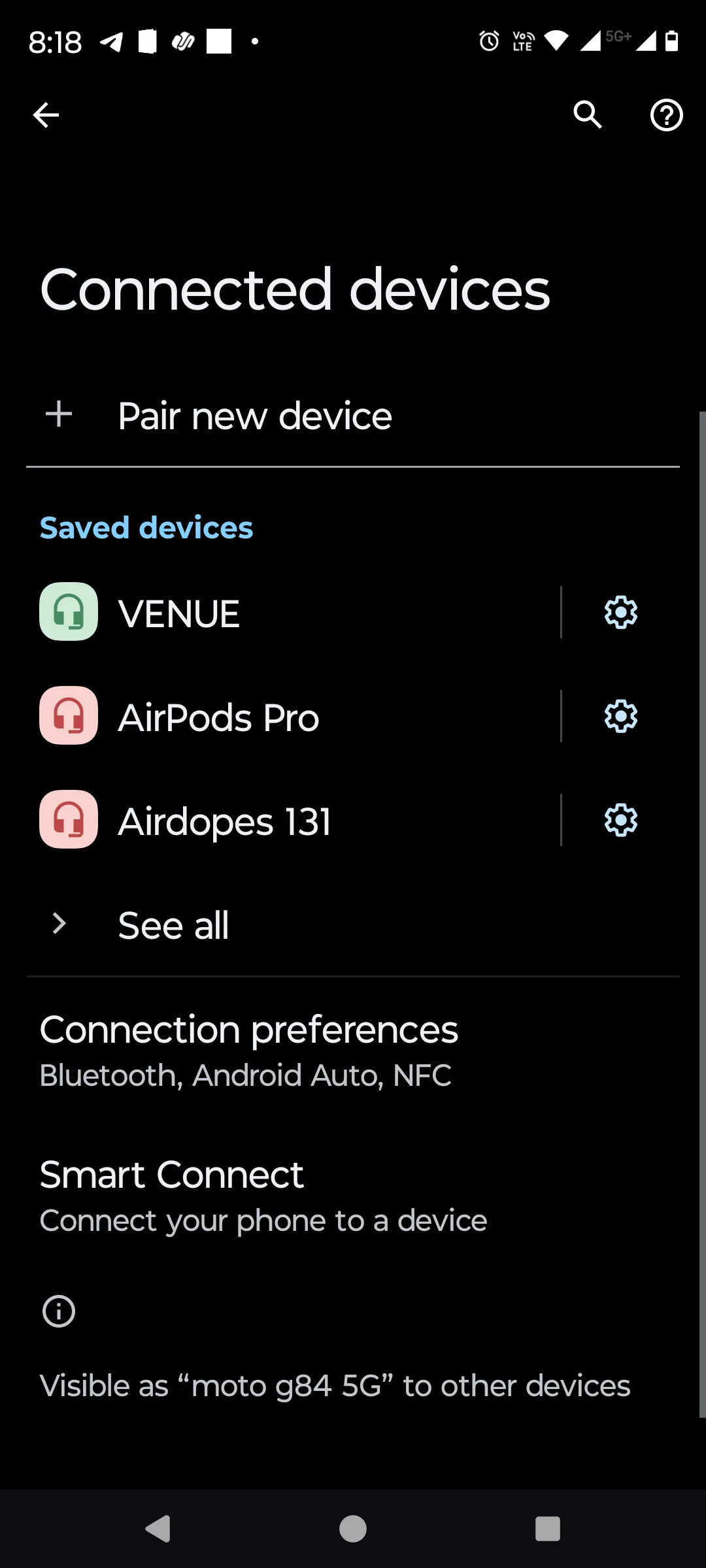 Menu Thiết bị đã kết nối trên điện thoại Android
Menu Thiết bị đã kết nối trên điện thoại Android
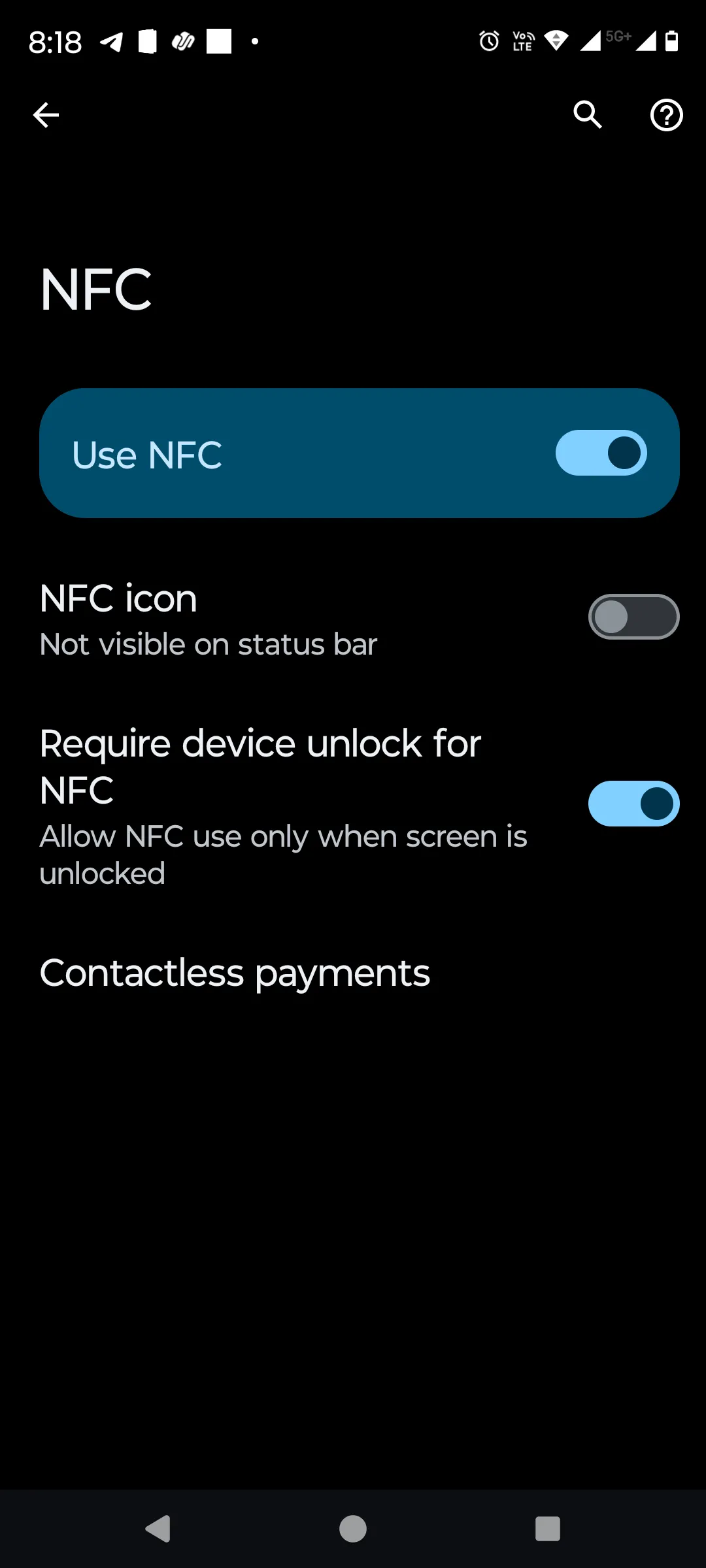 Cài đặt NFC trên Android, bật yêu cầu mở khóa thiết bị
Cài đặt NFC trên Android, bật yêu cầu mở khóa thiết bị
7. Vô hiệu hóa truy cập trợ lý giọng nói trên màn hình khóa
Các trợ lý giọng nói như Gemini (trước đây là Google Assistant) hoặc Bixby cực kỳ hữu ích. Bạn có thể gửi tin nhắn, thực hiện cuộc gọi hoặc kiểm tra lịch của mình chỉ bằng giọng nói, ngay cả khi không mở khóa điện thoại. Nhưng vì các trợ lý này không xác minh người nói là ai, bất kỳ ai cũng có thể sử dụng chúng. Với cách nói đúng, ai đó có thể gửi tin nhắn hoặc thực hiện cuộc gọi điện thoại thay mặt bạn.
Để vô hiệu hóa điều này cho Gemini, hãy vào Cài đặt ứng dụng Google > Gemini > Gemini trên màn hình khóa và tắt Sử dụng Gemini mà không cần mở khóa. Nếu bạn đang sử dụng Bixby, hãy truy cập Cài đặt > Tính năng nâng cao > Bixby và tắt Sử dụng khi bị khóa.
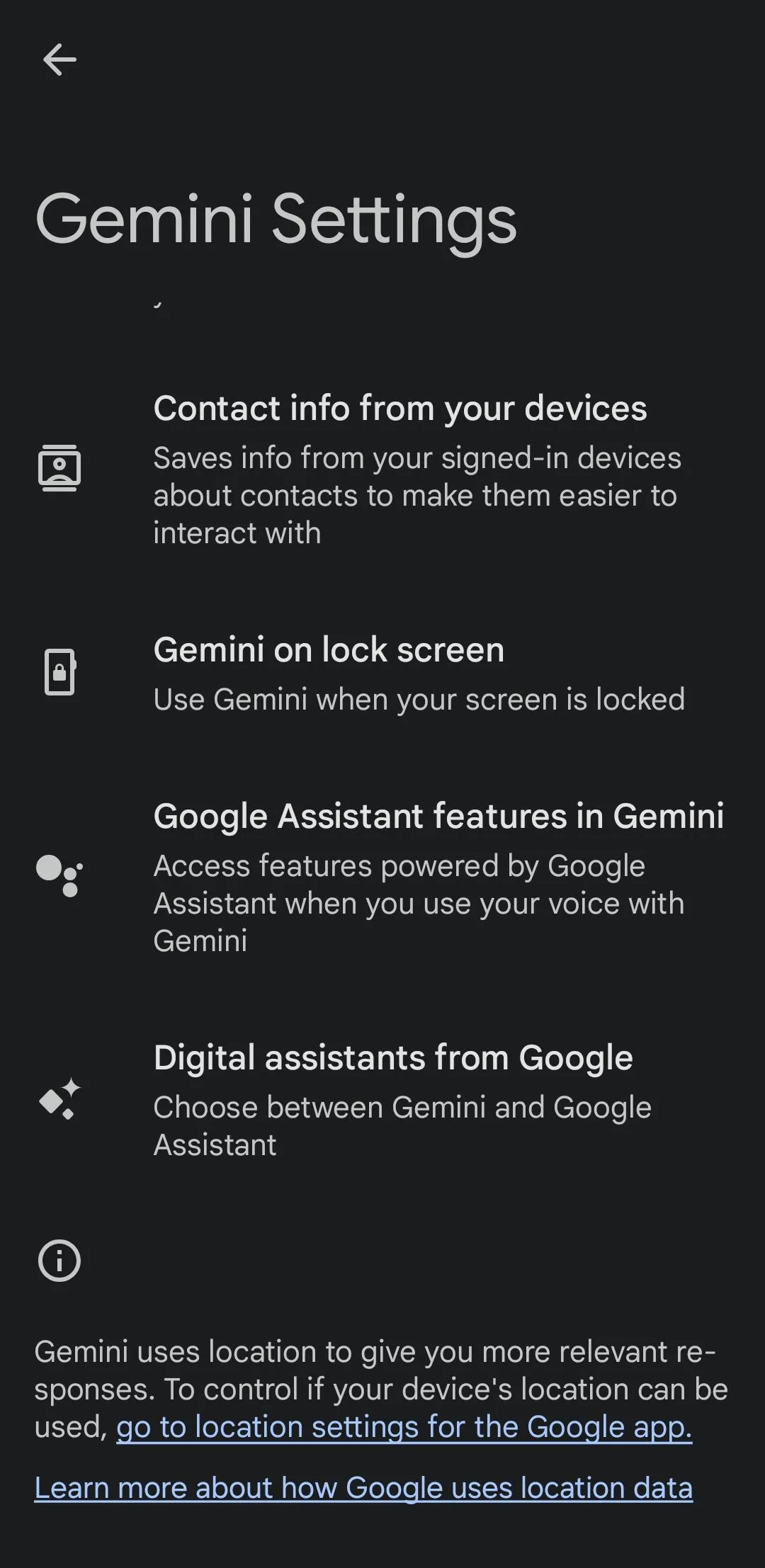 Cài đặt trợ lý Gemini trên điện thoại Android
Cài đặt trợ lý Gemini trên điện thoại Android
8. Chặn kết nối USB khi điện thoại khóa
Cổng USB-C trên điện thoại Android của bạn có nhiều mục đích ngoài việc sạc pin. Và nếu điện thoại của bạn rơi vào tay kẻ xấu, ai đó có thể cắm nó vào máy tính để truy cập tệp của bạn, cài đặt phần mềm độc hại, hoặc thậm chí cố gắng bỏ qua màn hình khóa bằng các công cụ chuyên dụng.
Để đảm bảo điện thoại của bạn được bảo vệ khỏi các cuộc tấn công như vậy, bạn có thể tắt truyền dữ liệu USB khi điện thoại của bạn bị khóa. Điều này đảm bảo kết nối USB chỉ được sử dụng để sạc và không có gì khác. Để bật tính năng này, hãy vào Cài đặt > Bảo mật và quyền riêng tư > Cài đặt bảo mật khác và bật Chặn kết nối USB khi khóa.
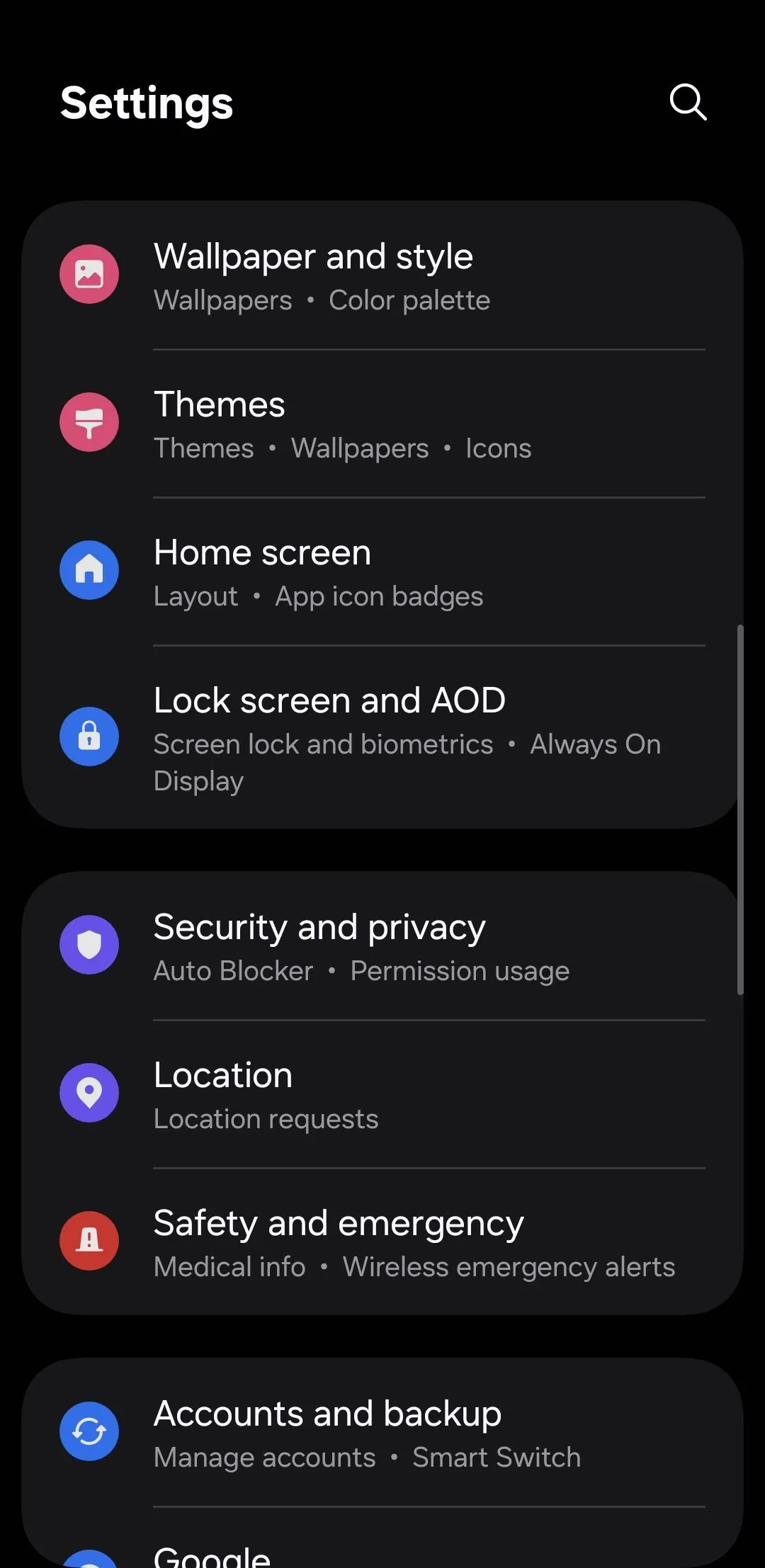 Menu cài đặt chính trên điện thoại Android, chọn mục Màn hình khóa và AOD
Menu cài đặt chính trên điện thoại Android, chọn mục Màn hình khóa và AOD
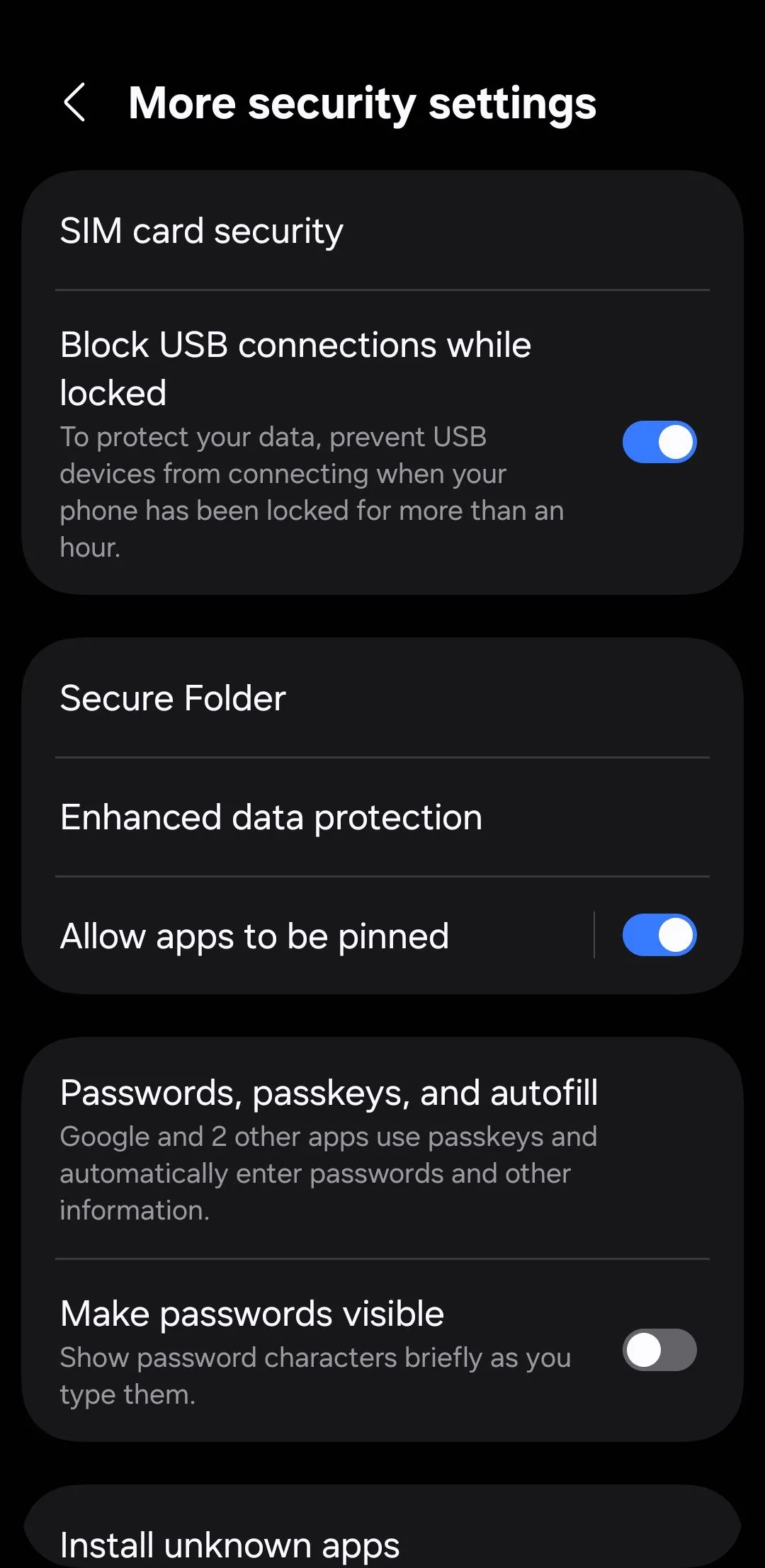 Cài đặt bảo mật và quyền riêng tư trên Android
Cài đặt bảo mật và quyền riêng tư trên Android
9. Kích hoạt tính năng Tự động Khôi phục Cài đặt Gốc
Nếu ai đó đang cố gắng đột nhập vào điện thoại của bạn, rất có thể họ sẽ liên tục đoán mã PIN của bạn. Mặc dù hầu hết các điện thoại Android sẽ trì hoãn quyền truy cập sau một vài lần thử sai, nhưng một kẻ tấn công quyết tâm với đủ thời gian cuối cùng có thể phá giải nó. Điều đó sẽ không xảy ra, trừ khi điện thoại của bạn được thiết lập để tự vệ.
Đây là lúc tính năng Tự động khôi phục cài đặt gốc phát huy tác dụng. Khi được bật, điện thoại của bạn sẽ tự động xóa tất cả dữ liệu sau một số lần thử mở khóa không thành công nhất định. Nó giống như việc điện thoại của bạn tự rút phích cắm, thay vì giao thông tin cá nhân của bạn cho một người lạ.
Để bật tính năng này, hãy vào Cài đặt > Màn hình khóa và AOD > Cài đặt khóa bảo mật và bật Tự động khôi phục cài đặt gốc. Hãy đảm bảo bạn sao lưu điện thoại thường xuyên để nếu nó tự xóa dữ liệu do chức năng này, bạn sẽ không bị mất tất cả dữ liệu của mình.
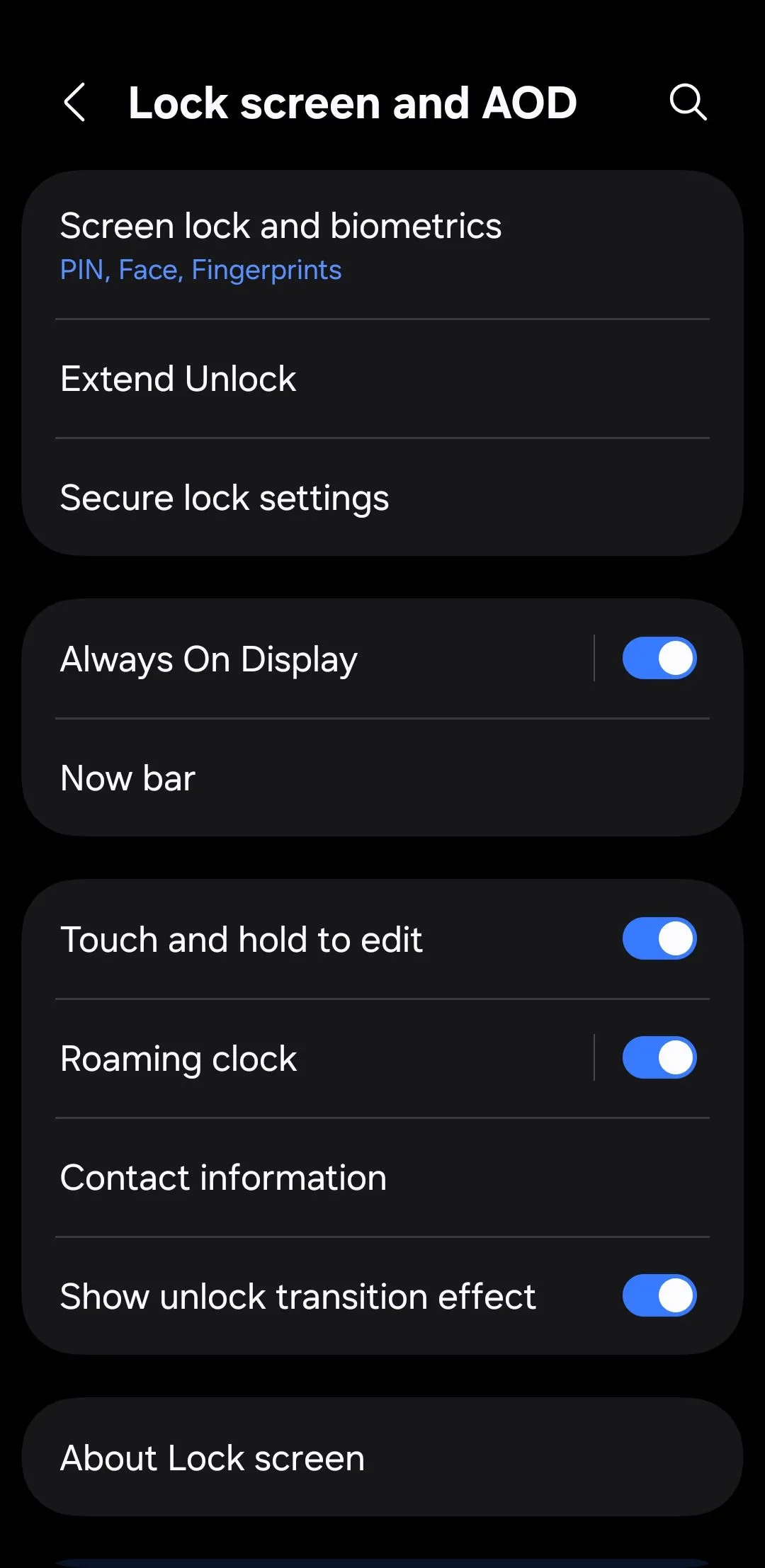 Màn hình cài đặt khóa màn hình và chế độ Luôn hiển thị (AOD) trên Android
Màn hình cài đặt khóa màn hình và chế độ Luôn hiển thị (AOD) trên Android
Nhiều tính năng màn hình khóa mang lại sự tiện lợi cũng có thể khiến điện thoại của bạn dễ bị tổn thương. Dành vài phút để điều chỉnh các cài đặt trên có thể giúp “khóa chặt điện thoại Android” của bạn. Sự an tâm mà bạn có được chắc chắn rất xứng đáng với nỗ lực bỏ ra. Hãy áp dụng ngay những “thủ thuật bảo mật Android” này để bảo vệ dữ liệu cá nhân của mình một cách tốt nhất!


